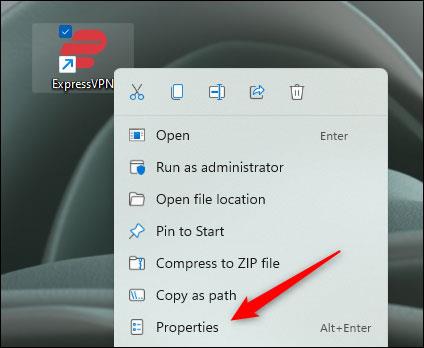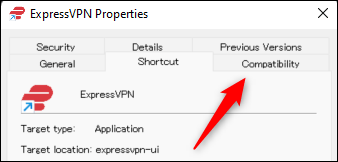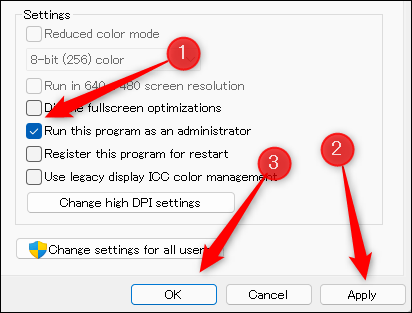Panašiai kaip ir kitose „Windows“ versijose, „Windows 11“ sistemoje kartais reikės paleisti programas ir programas su padidintomis teisėmis, kad atliktumėte tam tikrą užduotį kaip administratorius.
Jei dėl darbo reikalavimų nuolat atidarote programą kaip administratorius, galite nustatyti, kad tai įvyktų automatiškai, užuot atidarius ją rankiniu būdu, kaip įprasta. Šiame straipsnyje bus parodyta, kaip nustatyti, kad programos visada būtų atidarytos naudojant administratoriaus teises sistemoje „Windows 11“.
Nustatykite, kad programa visada būtų atidaryta su administratoriaus teisėmis sistemoje „Windows 11“.
Pirmiausia turite rasti programos, kurią norite nustatyti, kad ji visada būtų atidaryta su padidintomis teisėmis, vykdomąjį failą (.exe failą). Tai gali būti failas „File Explorer“ arba nuoroda darbalaukyje.
Suradę šį failą, dešiniuoju pelės mygtuku spustelėkite jį, kad būtų rodomas kontekstinis meniu. Tada spustelėkite „ Ypatybės “ arba tiesiog paspauskite Alt + Enter .

Pasirodo programos ypatybių meniu. Jei atidarysite programos ypatybių meniu iš EXE failo „File Explorer“, būsite skirtuke Bendra. Jei atidarėte jį naudodami spartųjį klavišą darbalaukyje, būsite nuorodų skirtuke.
Nepriklausomai nuo to, kuriame skirtuke esate, spustelėkite, kad perjungtumėte į skirtuką „ Suderinamumas “.
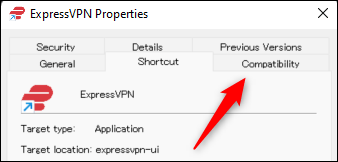
Nustatymų parinkčių sąraše, esančiame skirtuke Suderinamumas, pažymėkite langelį šalia parinkties „ Vykdyti šią programą kaip administratoriui “, spustelėkite „ Taikyti “, kad pritaikytumėte šią naują parinktį, tada spustelėkite „ Gerai “, kad uždarytumėte langą.
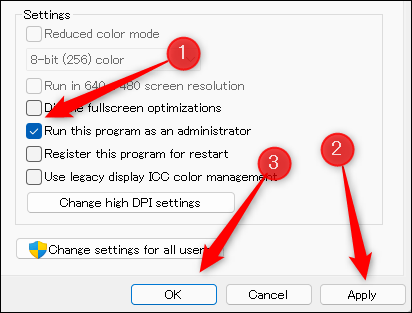
Nuo šiol ši programa visada bus atidaryta su administratoriaus teisėmis pagal numatytuosius nustatymus.
Pakartokite aukščiau aprašytą procesą su kitomis norimomis programomis. Tikimės, kad jums pasiseks.